您现在的位置是:网站首页> 编程资料编程资料
鼠标怎么设置双击速度和移动速度?_鼠标键盘_硬件教程_
![]() 2023-05-23
388人已围观
2023-05-23
388人已围观
简介 鼠标怎么设置双击速度和移动速度?_鼠标键盘_硬件教程_
在使用电脑鼠标的时候, 发现鼠标速度不是很喜欢,该怎么设置鼠标的书籍速度和移动速度呢?下面我们就来看看详细的教程。

1、首先我们要打开电脑,并不是维修鼠标,而是更改鼠标的设置参数
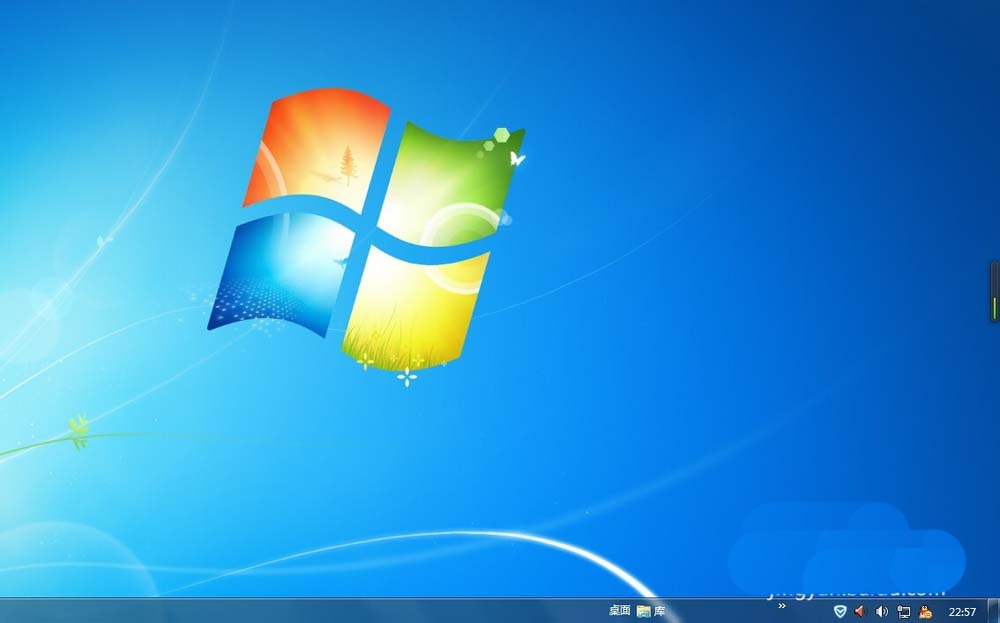
2、然后点击电脑桌面左下角的WIN图标开始按钮,然后点击右面的控制面板
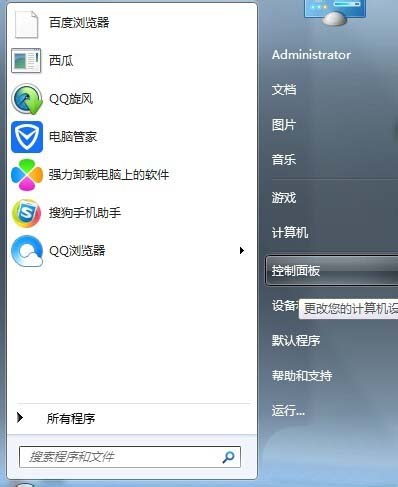
3、进入控制面板,里面有很多管理设置,从中找到鼠标两个字或鼠标形状的图标,就可以打开鼠标设置对话框,可以对鼠标的参数进行设置
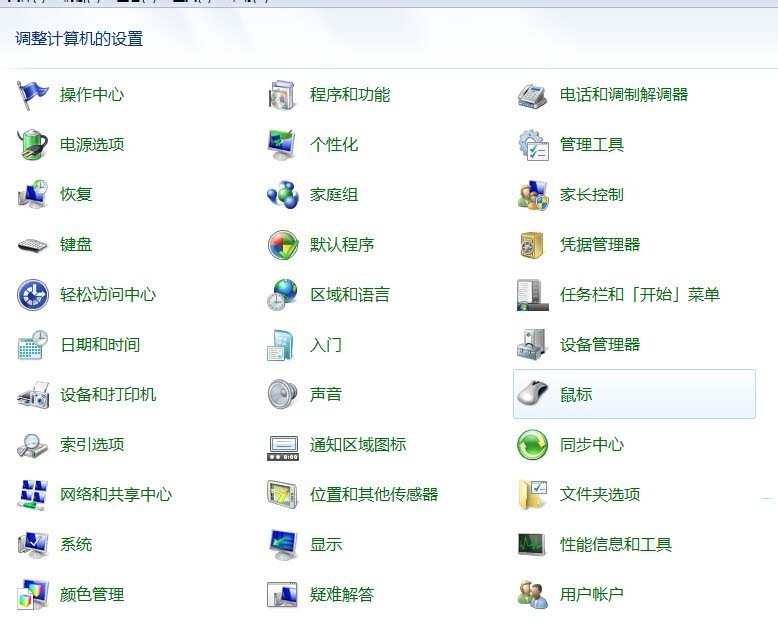
4、进入鼠标属性,即鼠标设置面板,点击鼠标键,在下面第二个设置里双击速度,用鼠标左键拖动块,往左鼠标双击速度越慢,往右鼠标双击速度越快,可以点击文件夹,调试到最佳
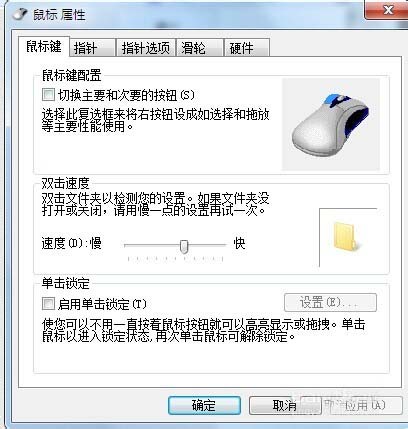
5、点击指针选项,在移动里选着指针移动速度,越往左鼠标移动速度越慢,越往右,鼠标移动速度越快,根据自己的习惯,调整的最佳即可
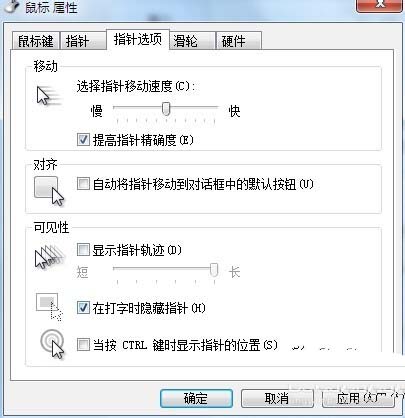
6、里面还有指针和滚轮设置,可以根据自己的实际情况进行设置,通长情况下是不用设置的
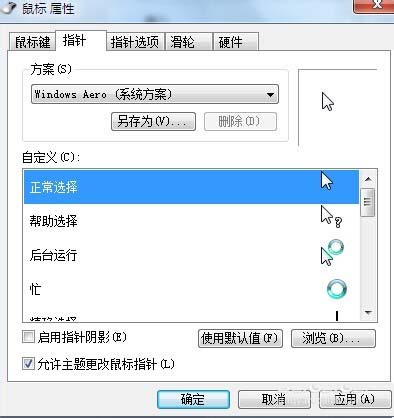
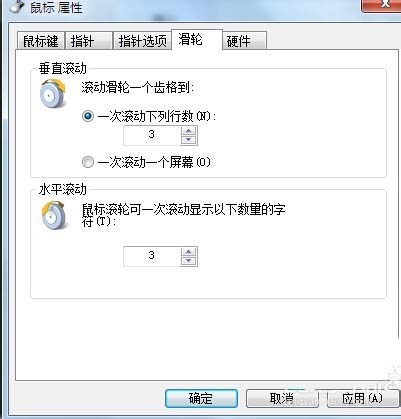
以上就是设置鼠标速度的教程,希望能帮到大家,请继续关注。
相关推荐:
相关内容
- 电脑键盘迟钝怎么解决? 调键盘的灵敏度的技巧_鼠标键盘_硬件教程_
- 无线鼠标怎么对码? 无线鼠标对码教程_鼠标键盘_硬件教程_
- Logitech罗技G502RGB版怎么样? 罗技G502鼠标上手测评_鼠标键盘_硬件教程_
- 简约金属范儿 罗技G413机械键盘体验评测_鼠标键盘_硬件教程_
- 小米无线鼠标怎么与电脑配对? 小米无线鼠标连接电脑的方法_鼠标键盘_硬件教程_
- thinkpad蓝牙鼠标怎么与电脑连接?_鼠标键盘_硬件教程_
- 电脑鼠标不能使用怎么办? 鼠标不能用的解决办法_鼠标键盘_硬件教程_
- thinkpad鼠标怎么拆解? thinkpad鼠标拆解图文教程_鼠标键盘_硬件教程_
- 罗技G102鼠标怎么关闭背景光?_鼠标键盘_硬件教程_
- 雷柏M500多模式无线鼠标上市 多样手感游刃有余_鼠标键盘_硬件教程_





